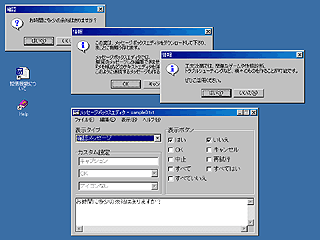警告や問い合わせなど、さまなまな「メッセージボックス」を表示させられるジョークソフト。見慣れたショートカットアイコンに見せかけたり、連続したメッセージ表示ができたりなど、作成者・利用者の両方が楽しめる工夫が凝らされている。エラーメッセージや警告など、さまざまな場面で登場するメッセージボックスは、Windowsを使っていれば一度は見たことがあるはず。「メッセージボックスエディタ」はその名の通り、マークやメッセージなどのメッセージボックスを表示するソフトだ。とはいっても、アプリケーションやシステムが表示する内容を実際に変更するのではなく、見た目や操作を再現するだけのジョークソフトだ。
同種のソフトはほかにも存在するが、「メッセージボックスエディタ」では、より楽しませる(驚かせる)ための仕掛けがいくつか用意されているのが特徴。そのひとつが、メッセージ表示用のショートカットを「本物に見せかけたアイコン」にできること。用意されているショートカットアイコンは「Internet Explorer」「Microsoft Excel」「ヘルプファイル」など、全部で11種類。作成したショートカットをデスクトップに置いておけば、「IEを起動しようとしたら、変なメッセージが出た!」といったように、相手を驚かせることができる。
見た目がそっくりだということは「紛らわしい」ということでもある。作者もReadmeやヘルプで注意を促しているが、誤って本物の方を削除してしまい、システムなどに影響を与えてしまう可能性もある。内容によっては相手を怒らせてしまうこともあるかもしれない。楽しんだあとはきちんと元に戻せるように、また対人関係に問題が起こらないように、自分で責任を持って利用すること。
メッセージを表示させるための「設定ファイル」は簡単に作成できる。ソフト本体(MsgEdt.exe)を起動すると作成画面が表示されるので、
- 「警告メッセージ」や「インフォメーション」などの表示タイプを選ぶ
- 表示するメッセージを入力する
- 必要に応じて、表示ボタンを選択する
- 任意の名前で設定ファイルを保存する
- 設定ファイルへのショートカットを作成する
という手順で行えばよい。表示タイプで「カスタム設定」を選ぶと、キャプションバーに表示される文字やアイコン、ボタンの組み合わせを選択できる。初回起動時にはサンプルのショートカットを作成するか聞かれるので、「はい」を押してサンプルを作り、実際に動作を確認してみればよい。連続したメッセージを作成すできるのも特徴。「メッセージボックスエディタ」本体では1回限りのメッセージしか作成できないが、テキスト形式で記述された設定ファイルを自分で編集して、ボタンを押したときに、次のメッセージが表示されるようにできる。複数のボタンを組み合わせれば、「はい/いいえ」形式の性格診断のようなものまで作ることが可能だ。
単純ないたずらから、まるでゲームのような連続選択まで、さまざまな楽しみ方ができる「メッセージボックスエディタ」。相手を笑わせられるか、呆れさせてしまうか──このソフトで一番重要なのは、使う人のアイデアだ。
(柴崎 ひろ)